Sådan styrer du din Mac med håndklap
Er der tider eller situationer, når du har svært ved at kontrollere din Mac? Ville det ikke være nemmere, hvis du kunne styre din Mac, som f.eks. At åbne iTunes, bare ved at klappe dine hænder? Heldigvis kan du med iClapper.
iClapper er en semi-fri Mac app, der genkender dine håndklapningskommandoer ved at analysere lydindgangen på din Macs mikrofon. Som hjemmesiden siger, kan du tildele enhver handling til et bestemt antal anerkendte klap, såvel som til en kombination af klap. App'en er gratis, men der er også en Pro-version, der understøtter brugerdefinerede Applescripts.
Lad os se, hvordan det hele virker.
Kom i gang
1. Download iClapper fra Mac App Store og åbne den på din computer.
2. Du kan se en kort introduktionsvideo og gennemgå en hurtig kalibreringsproces, som indebærer en række enkeltklap, som du skal gøre - så sørg for at du er i et stille rum / sted.
3. Når du er færdig med kalibreringen, kan du tilføje forudindstillinger og regler under fanen Handlinger i Indstillinger.
Handlinger
1. Vinduet Indstillinger skal allerede være åbent på din computer, hvis ikke, kan du vælge det fra iClapper's menulinjeikon. Under fanen Handlinger i Indstillinger kan du oprette forskellige forudindstillinger, og du kan bruge forskellige regler for hver enkelt.

For eksempel kan du have et sæt regler for hjemme og et andet sæt regler for når du er på arbejde.
2. Som nævnt ovenfor kan du oprette et sæt regler for hver af dine forudindstillinger. Dine regler indeholder en kommando, handling og valgfri bekræftelsesmeddelelse.
3. For at oprette en regel skal du klikke på plusskiltet nederst i "Regler" og derefter tilpasse kommandoen og handlingen som du vil.

4. For kommandoer kan du vælge et bestemt antal klap eller kombinationer af klap. Hvis du vælger et bestemt antal klap, kan du vælge, hvor mange klap der skal bruges (2 til 5).

Hvis du vælger kombination, kan du vælge, hvor mange klap der skal have i dit første sæt, og hvor mange der skal have i det andet sæt (1 til 5 pr. Sæt). Du skal lægge en mærkbar pause mellem hvert sæt klap, for at iClapper kan genkende det.
5. For handlinger kan du vælge at få din Mac til at sige noget som f.eks. Klokkeslæt eller dato. Du kan også vælge at køre eller afspille iTunes, kontrollere din e-mail eller afspille / standse QuickTime. Hvis du vil have endnu flere handlinger, skal du betale for dem.
6. Hvis du vil have en bekræftelsesmeddelelse til pop-up, før en handling udføres, kan du aktivere den regelmæssigt. Dette er især nyttigt, hvis du vælger at få iClapper til at sætte computeren i seng eller lukke den ned.

Du kan købe individuelle sæt handlinger for $ 0, 99 hver, eller du kan få alle nuværende og fremtidige tilgængelige handlinger pakker til kun 3, 99 dollar (jo bedre deal).
7. Hvis du vil fjerne en regel, skal du blot klikke på minusknappen nederst (ved siden af plusknappen).
Andre funktioner
1. Du kan få iClapper meddele dig om klapgenkendelse, udførte handlinger og bekræftelser; det støtter endda Growl, hvis du stadig bruger det på din Mac. Du kan tilpasse dem under fanen Meddelelser i vinduet Indstillinger.

2. Du kan vælge den indgangsenhed, du vil have, at iClapper skal bruge. For eksempel kan du have en indbygget mikrofon og ekstern mikrofon på din Mac, men du vil have, at iClapper skal lytte til klap på ekstern mikrofonen. I dette tilfælde kan du indstille iClapper til at bruge den eksterne mikrofon under fanen Input Device i vinduet Indstillinger.
3. Fra ikonet iClapper-menulinjen kan du stoppe iClapper, når du vil have, at den stopper med at lytte til klap og derefter starte den igen, når du er klar.
Konklusion
iClapper er meget nem at sætte op og bruge - alle kan klappe hænderne højt eller blødt. iClapper arbejder med alle typer klap, og du kan endda tilpasse det baseret på mængden af lyd, der er i det rum, hvor du bruger det.
Nu er det nemmere end nogensinde at styre din Mac takket være iClapper; der er ikke behov for at skrive eller museklik.
iClapper

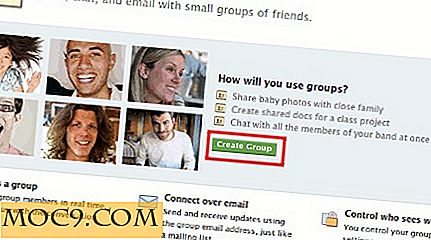


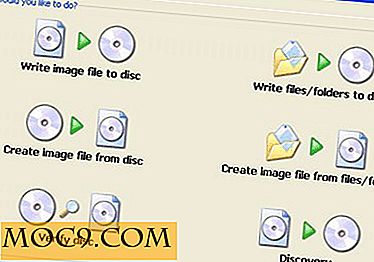


![Sådan konverteres XLS-fil til CSV i Command Line [Linux]](http://moc9.com/img/__image1.png)